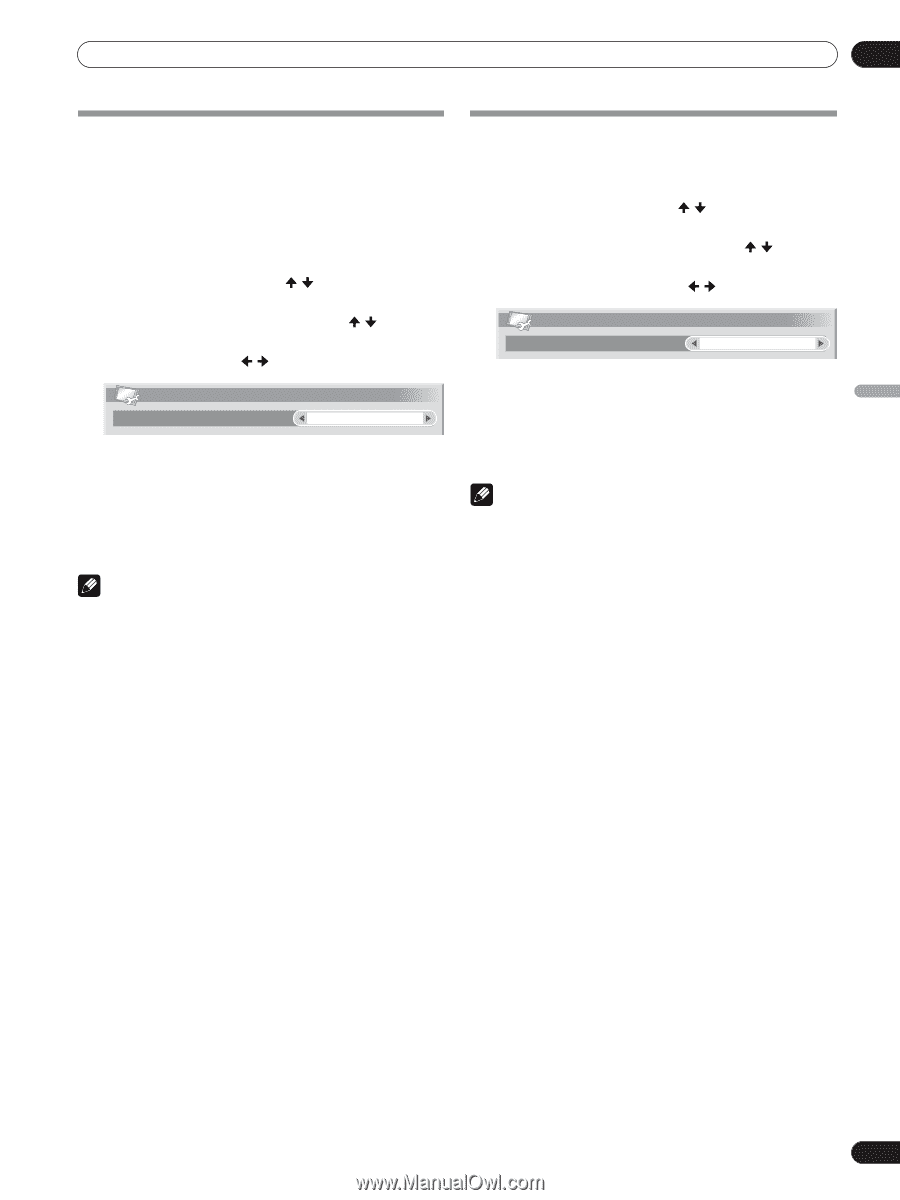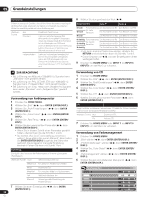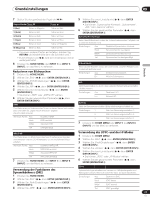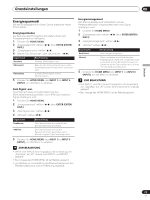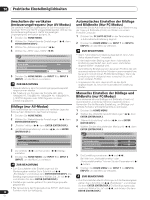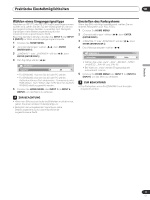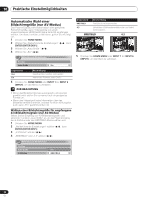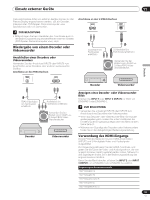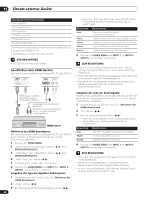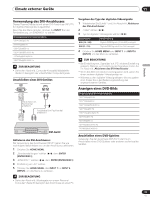Pioneer PDP-5000EX User Manual - Page 107
Wählen eines Eingangssignaltyps, Einstellen des Farbsystems
 |
View all Pioneer PDP-5000EX manuals
Add to My Manuals
Save this manual to your list of manuals |
Page 107 highlights
Praktische Einstellmöglichkeiten 10 Wählen eines Eingangssignaltyps Nachdem an INPUT1 oder INPUT4 Anschlüsse vorgenommen worden sind, geben Sie den Typ der Videosignale an, die von den angeschlossenen Geräten zu erwarten sind. Bezüglich Signaltypen siehe Bedienungsanleitung für das entsprechende angeschlossene Gerät. Bevor Sie das Menü abrufen, drücken Sie INPUT 1 oder INPUT 4 (INPUT) zur Wahl einer Eingangsprogrammquelle. 1 Drücken Sie HOME MENU. 2 „Grundeinstellungen" wählen ( / , dann ENTER (ENTER/DISP.)). 3 „EINGANG 1" oder „EINGANG 4" wählen ( / , dann ENTER (ENTER/DISP.)). 4 Den Signaltyp wählen ( / ). EINGANG 1 Signaltyp AV • Für EINGANG 1 können Sie AV oder PC wählen. • Für EINGANG 4 können Sie AV oder PC wählen. Außerdem können Sie Farbdecodier., Componente oder RGB wählen. XGA, WXGA oder AUTO kann für die XGA/ WXGA-Einstellung gewählt werden. 5 Drücken Sie HOME MENU oder INPUT 1 bis INPUT 6 (INPUT), um das Menü zu verlassen. ZUR BEACHTUNG • Wenn kein Bild erscheint oder die Bildfarben nicht stimmen, geben Sie einen anderen Videosignaltyp vor. • Bezüglich der anzugebenden Signaltypen siehe Bedienungsanleitung für das entsprechende angeschlossene Gerät. Einstellen des Farbsystems Wenn das Bild nicht klar herauskommt, wählen Sie ein anderes Farbsystem (z.B. PAL, NTSC). 1 Drücken Sie HOME MENU. 2 „Grundeinstellungen" wählen ( / , dann ENTER (ENTER/DISP.)). 3 „EINGANG 5" oder „EINGANG 6" wählen ( / , dann ENTER (ENTER/DISP.)). 4 Das Videosignalsystem wählen ( / ). EINGANG 5 Farbsystem Auto • Wählen Sie unter „Auto", „PAL", „SECAM", „NTSC", „4.43NTSC", „PAL-M" und „PAL-N". • Bei Wahl von „Auto" werden Eingangssignale automatisch erkannt. 5 Drücken Sie HOME MENU oder INPUT 1 bis INPUT 6 (INPUT), um das Menü zu verlassen. ZUR BEACHTUNG • Das Farbsystem muss für EINGANG 5 und 6 einzeln eingestellt werden. Deutsch 31 Ge